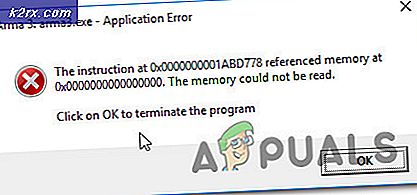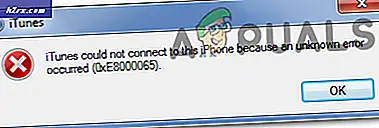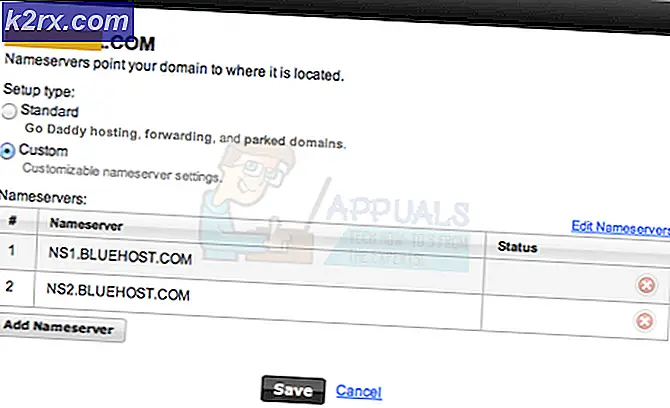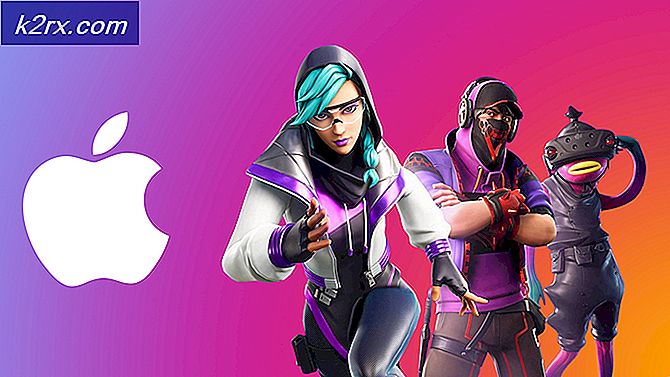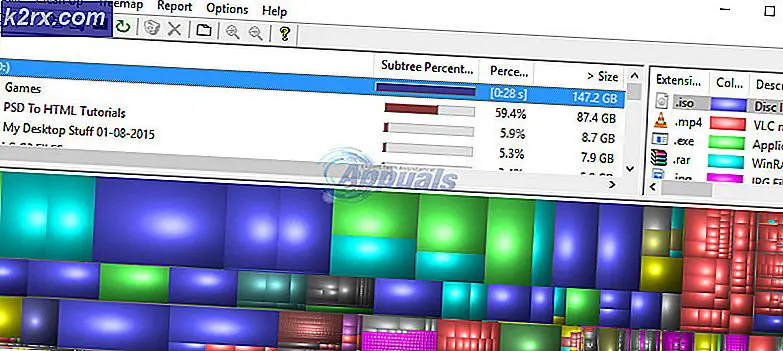Schritt für Schritt Anleitung zur Behebung eingeschränkter Konnektivität in Windows XP / Vista / 7/8
Dieser Fehler ist ein häufiger Hinweis auf Probleme, die sich aus dem WLAN-Adapter oder dem Router ergeben. Dies bedeutet nicht, dass Ihr Wireless-Adapter deaktiviert ist. Dies bedeutet, dass das Gerät nicht so kommunizieren kann, wie es mit dem Router benötigt wird. Wenn Ihre anderen WLAN-Geräte bereits mit Ihrem WLAN-Router verbunden sind, liegt das Problem beim bestimmten Computer, der diesen Fehler erhält.
Dieses Handbuch wurde unter Berücksichtigung von Windows 8 erstellt. aber das Autotuning-Skript funktioniert bei allen Windows-Versionen.
Bevor Sie jedoch eine der folgenden Methoden ausprobieren, versuchen Sie, Ihren Router neu zu starten . Warten Sie 5-6 Minuten, bis der Router initialisiert wurde, und versuchen Sie erneut, eine Verbindung herzustellen. Wenn der Fehler weiterhin besteht, führen Sie die folgenden Schritte aus.
Ich habe vier kleine Batch-Dateien erstellt, um den Prozess der Shell-Befehle zu automatisieren.
Methode 1: Zurücksetzen des TCP / IP-Stacks
Holen Sie sich das Reset Script über den folgenden Link:
Net SH Reset-Skript
Klicken Sie mit der rechten Maustaste auf die heruntergeladene Datei netshreset.bat und wählen Sie Als Administrator ausführen aus
Warten Sie 1-2 Minuten, stellen Sie die Wi-Fi-Verbindung wieder her und überprüfen Sie, ob Sie jetzt eine Verbindung herstellen können, wenn Sie nicht der Methode 2 folgen.
Methode 2: Deaktivieren Sie den Energiesparmodus
Es besteht die Möglichkeit, dass der Wi-Fi-Adapter in den Energiesparmodus gewechselt ist .
PRO TIPP: Wenn das Problem bei Ihrem Computer oder Laptop / Notebook auftritt, sollten Sie versuchen, die Reimage Plus Software zu verwenden, die die Repositories durchsuchen und beschädigte und fehlende Dateien ersetzen kann. Dies funktioniert in den meisten Fällen, in denen das Problem aufgrund einer Systembeschädigung auftritt. Sie können Reimage Plus herunterladen, indem Sie hier klickenHalten Sie die Windows-Taste auf Ihrer Tastatur und drücken Sie R. 2. Geben Sie im Dialogfeld "Ausführen" den Typ " ncpa.cpl" ein, und klicken Sie auf "OK" . Klicken Sie mit der rechten Maustaste auf Ihren drahtlosen Netzwerkadapter und wählen Sie Eigenschaften .
Wählen Sie Konfigurieren und dann die Registerkarte Energieverwaltung
Deaktivieren Sie das Kontrollkästchen Diesen Computer ausschalten, um Energie zu sparen. Klicken Sie erneut auf OK, OK und testen Sie.
Wenn es nicht standardmäßig aktiviert war ODER wenn es immer noch nicht funktioniert, dann folgen Sie Methode 3.
Methode 3: Reset TCP / IP AutoTuning
Dieses Skript ist im Kauf in Methode 1 enthalten. Klicken Sie mit der rechten Maustaste auf die heruntergeladene Datei " autotuningreset.bat" und wählen Sie "Als Administrator ausführen" . Starten Sie Ihren Computer neu und testen Sie.
Es gibt keine feste Ursache für diesen Fehler - es ist jedoch leicht reparierbar. In einigen Fällen ist eine weitere Fehlerbehebung erforderlich, um die Ursache zu ermitteln und das Problem zu beheben. Die häufigsten, sind oben mit hoher Erfolgsquote bei der Behebung der begrenzten Konnektivität Problem aufgeführt.
In Verbindung stehende Artikel):
Eingeschränkte Konnektivität unter Windows 10
PRO TIPP: Wenn das Problem bei Ihrem Computer oder Laptop / Notebook auftritt, sollten Sie versuchen, die Reimage Plus Software zu verwenden, die die Repositories durchsuchen und beschädigte und fehlende Dateien ersetzen kann. Dies funktioniert in den meisten Fällen, in denen das Problem aufgrund einer Systembeschädigung auftritt. Sie können Reimage Plus herunterladen, indem Sie hier klicken